- Как изменить язык в Android (или удалить языки) — Смартфон — 2021
- Table of Contents:
- Шаг 1. Откройте приложение «Настройки» на устройстве Android.
- Шаг 2: Найдите настройки для языков и ввода
- Шаг 3: Добавьте язык (языки) отображения, который вы хотите использовать на вашем устройстве Android
- Шаг 4: Активируйте язык, который вы хотите использовать в Android
- Как убрать язык отображения в Android
- Вам удалось изменить язык отображения в Android?
- Как добавить, изменить и удалить языки ввода с клавиатуры в Windows 10
- Как добавить или удалить языки ввода с клавиатуры в Windows 8 и 8.1
- Как полностью удалить или удалить языки отображения в окнах
- Включаем китайский телефон Андроид. Настройка языка, клавиатуры, обновление. (Декабрь 2021).
- Как убрать лишние языки из Андроида?
- Как очистить смартфон на Android от лишних предустановленных программ (даже «неудаляемых»)
- Не щадите приложения, смартфон не «сломается»
- Android везде одинаковый, способы быстро удалить приложения — разные
- Не хочешь — заставим, не удаляешься — отключим!
- Удаляем неудаляемое с root-правами
Как изменить язык в Android (или удалить языки) — Смартфон — 2021
Table of Contents:
Многие пользователи покупают смартфоны или планшеты Android с пользовательским интерфейсом на английском языке и хотят, чтобы он был переведен на их язык, например, на испанский, французский, китайский, немецкий и так далее. К счастью, большинство Android-смартфонов и планшетов предлагают эту функцию прямо из коробки, и все, что нужно, это несколько нажатий, чтобы изменить язык дисплея. Вот что вы должны сделать, чтобы изменить язык, используемый для отображения операционной системы Android:
ВАЖНО: Это руководство относится к Android 8 Oreo и Android 9 Pie. В этом руководстве мы используем два набора снимков экрана и инструкции: один для Android 8 Oreo (слева), а другой для Android 9 Pie (справа). Если вы не знаете, какая у вас версия Android, прочитайте это руководство и выясните: какая у меня версия Android? 3 способа проверки!
Шаг 1. Откройте приложение «Настройки» на устройстве Android.
Первый шаг — открыть приложение « Настройки» на смартфоне или планшете Android. Вы можете сделать это разными способами, в том числе нажав на ярлык в панели приложений .
Шаг 2: Найдите настройки для языков и ввода
Найдите Системную запись в Настройках и нажмите на нее.
Список загруженных настроек зависит от используемой версии Android.
Тем не менее, как в Android 8 Oreo, так и в Android 9 Pie, вы должны нажать на язык и ввод .
В Android 8 Oreo коснитесь элемента « Языки» , а в Android 9 Pie — « Язык».
Шаг 3: Добавьте язык (языки) отображения, который вы хотите использовать на вашем устройстве Android
Теперь вы видите язык (и) отображения, которые установлены на вашем смартфоне или планшете Android. Первый язык в списке — это язык, используемый для отображения операционной системы и ваших приложений. Чтобы добавить новый язык отображения, нажмите «Добавить язык» или «Добавить язык».
Появится список всех доступных языков отображения, которые вы можете использовать на своем устройстве Android. Прокрутите список вниз, пока не найдете нужный язык, а затем нажмите на его название. Для этого урока мы выбрали «Espanol (Estados Unidos)», потому что испанский является вторым по распространенности языком в Соединенных Штатах, и многие из наших читателей могут быть заинтересованы в его использовании. Вы можете добавить любой язык, который вы пожелаете, от хинди до финского, японского или традиционного китайского.
Выбранный язык добавляется в список установленных языков отображения. Вы можете повторить шаги в этом разделе, чтобы добавить столько языков отображения, сколько пожелаете.
ВАЖНО! Список доступных языков отображения зависит от версии Android, конкретного смартфона (или планшета), который вы используете, его производителя и оператора мобильной связи. Например, если у вас есть заблокированный смартфон, купленный у местного оператора мобильной связи, встроенное ПО на нем может дать вам доступ к ограниченному списку языков отображения.
Шаг 4: Активируйте язык, который вы хотите использовать в Android
Вы добавили интересующие вас языки отображения. Однако языком отображения по умолчанию остается тот, который вы использовали до сих пор: английский. Чтобы изменить активный язык отображения, нажмите и удерживайте строки рядом с названием языка, который вы хотите использовать, и перетащите его в верхнюю часть списка.
Когда язык перемещается в верхнюю часть списка, Android немедленно меняет язык. Когда вы будете удовлетворены изменениями, закройте приложение « Настройки» .
Как убрать язык отображения в Android
Если вам не нужен определенный язык отображения, вы можете удалить его. Однако вам следует установить и активировать язык отображения, который вы хотите сохранить. После этого перейдите к экрану « Языковые настройки» , следуя инструкциям, приведенным в шагах 1 и 2. Затем щелкните три точки в правом верхнем углу экрана рядом с текстом « Языковые настройки» . Отображается меню с одним параметром: « Удалить» или «Удалить языки». Нажмите на него.
Android отображает флажок рядом с названием каждого установленного языка. Установите флажок рядом с названием языка (языков), который вы хотите удалить. Помните, что вы можете удалить любое количество языков, но вы должны оставить один для использования Android. 🙂
Затем нажмите кнопку « Удалить» . Его положение отличается в зависимости от используемой версии Android.
Вас попросят подтвердить, что вы хотите удалить выбранные языки. Нажмите OK, и все готово.
Вы можете закрыть приложение Настройки .
Вам удалось изменить язык отображения в Android?
Обратите внимание, что, выбрав основной язык отображения устройства в качестве другого языка, вы изменили только язык, на котором отображаются системные меню, панель приложений и приложения Google (Контакты, Карты, Телефон, Фотографии и т. Д.). отображается. Сторонние приложения, которые вы, возможно, установили на своем смартфоне или планшете Android, могут или не могут следовать или поддерживать только что внесенные изменения. Если у вас есть проблемы, не стесняйтесь поделиться ими с другими, ниже.
Как добавить, изменить и удалить языки ввода с клавиатуры в Windows 10
Как добавить новый язык ввода с клавиатуры в Windows 10. Как переключаться между языками ввода с клавиатуры? Как добавить конкретную вариацию языка ввода с клавиатуры? Как удалить языки клавиатуры?
Как добавить или удалить языки ввода с клавиатуры в Windows 8 и 8.1
Узнайте, как добавить или удалить языки ввода с клавиатуры в Windows 8 и Windows 8.1, как из панели управления, так и из настроек ПК.
Как полностью удалить или удалить языки отображения в окнах
Если вы установили новый язык отображения и вам больше не нужно его использовать, вы можете сэкономить место на диске, полностью удалив его. Вот как:
Включаем китайский телефон Андроид. Настройка языка, клавиатуры, обновление. (Декабрь 2021).
Источник
Как убрать лишние языки из Андроида?
Переключаясь в смартфоне между единственно нужными мне русским и английским, приходится каждый раз пролистывать список, в котором лишних 14 языков, которые мне никогда не понадобятся. Как их убрать, оставив только два нужных?
Если Вы имеете в виду ввод текста, то зайдите настройки ввода и поснимайте галки со всех языков, оставиви только нужные. Если у Вас установлена кастомная клавиатура, то проделайте ту же операцию через настройки самой клавиатуры.
SwiftKey — скачайте это приложение или активируйте его, если оно уже установлено. Далее кликните Languages (Языки) и далее Edit (Редактировать). Появится перечень установленных на вашем устройстве языков, против тех, которые не нужны активируйте значок минуса (он рядом, слева):
Все. Далее всего-то и нужно как кликнуть на Delete (Удалить).
К сожаления Punto Switcher для Андроид или даже какие-то достойные аналоги не существуют, программа может устанавливаться только на Windows. Что весьма странно, учитывая, сколько лет уже планшеты на Android используют клавиатуры.
Приложений с оригинальными экранными клавиатурами много. Это скорее вопрос привычки.
1 SwiftKey Flow! (можно вводить не только слова, но и целые фразы, не отрывая пальца от экрана устройства)
3 SwiftKey Tablet X Keyboard (для двух рук)
4 Smart Keyboard Pro
6 A.I. Type Tablet Keyboard Beta
7 Hacker’s keyboard (4pda)
8 Better Keyboard 7.9
9 ruKeyboard 1.5.3_r45
10 SlideIt Keyboard 2.0.1
По-моему ОЗУ устройства заполнено многими программами. Постарайтесь удалить или отключить ненужные программы. Это должно помочь в общем случае. Если нет то удалите старую версию клавиатуры и установите новую.
Если задержать нажатым пробел, то есть нажать и не отпускать буквально полторы секунды, появится меню с выбором раскладки. Слева от пробела находится клавиша с изображением земного шара. Если её удерживать нажатой, появится то же самое меню. Если же её просто нажать, раскладка сменится без каких-либо дополнительных действий.
Вещь, на самом деле, мало востребованная и потому в магазинах найти такое сложно.
Дорога одна — на Алиэкспресс, вот по ссылке то, что Вам должно понравиться, с хорошими отзывами в том числе и о скорости доставки. Если ждать с Али для Вас долго — найдите то же самое у наших продавцов по запросу «Portable Folding bluetooth Wireless Keyboard B033», но придётся переплатить, конечно.
Источник
Как очистить смартфон на Android от лишних предустановленных программ (даже «неудаляемых»)
Производители мобильников давно потеряли чувство меры (а иногда и страха), поэтому фаршируют каждый новый телефон всё большим количеством софта. Далеко не все из навязанных нам программ полезны, а некоторые даже вредят быстродействию мобильника. Сегодня мы расскажем, как избавиться от бесполезных предустановленных приложений в смартфоне.
Не щадите приложения, смартфон не «сломается»
Набор вещей, которые всегда нужны в смартфоне, не так велик: звонки, SMS, камера, магазин приложений (хотя гики обходятся и без него). Всё! Остальные «радости» можно установить из магазина или никогда не использовать, если они не нужны.
Не стесняйтесь удалять ненужное
Но в таком виде смартфоны уже давно никто не выпускает. Производители дешёвых мобильников зарабатывают на «гербалайфе», то есть, получают деньги за предустановленные в прошивке приложения. Те, кто закрепился в более дорогом сегменте, разрабатывают фирменные «свистелки», чтобы было чем обосновать высокую стоимость и было что упомянуть в рекламе.
Поэтому не стесняйтесь удалять со смартфона всё, что считаете ненужным — современный смартфон невозможно привести в негодность удалением приложений стандартным образом. А если так случится, что вы удалили какой-нибудь новый «Pokemon Go!», по которому мир скоро начнет сходить с ума, не беда — вам прожужжат уши друзья и покажут, как установить приложение или игру заново.
Android везде одинаковый, способы быстро удалить приложения — разные
Большинство предустановленной всячины можно удалить стандартным образом. В большинстве андроидофонов (например, Alcatel, BQ Fly, Lenovo, Philips, Sony, Xiaomi) достаточно коснуться иконки приложения и удерживать его до тех пор, пока сверху не появится надпись «Удалить» или значок урны. Дотягиваете впавший в немилость значок его до урны и отпускаете. Смартфон спросит, уверены ли вы, что хотите удалить приложение — подтверждаете. Миссия выполнена.
Способ удаления приложений в смартфонах со стандартной логикой интерфейса Android
В других смартфонах (к примеру, ASUS, LG, Samsung) простое перетаскивание иконки иногда не срабатывает (зависит от модели), и нужно найти в правом верхнем углу три точки, затем выбрать что-то вроде «Удаление/отключение приложений» и выбрать из сетки приложений кандидата на выход вон из системы.
Способ удаления приложений в ряде моделей ASUS, LG и Samsung
В самых-самых новых Samsung (привет владельцам Galaxy S8!) быстрое удаление приложений производится по-новому: удерживаете палец на значке, после чего справа от него распахивается контекстное меню, как на компьютерах по нажатию правой клавиши мыши, и в нём нужно выбрать пункт «удалить».
Как удалить приложения в оболочке Grace UX (Samsung Galaxy S8)
Не хочешь — заставим, не удаляешься — отключим!
Далеко не все предустановленные приложения можно удалить. Не потому, что они жизненно важны для мобильника и он без них не включится — просто каждый раз, когда вы отправляете в мусорник «Google Play Музыку» или поисковый виджет «Яндекса», где-то в уютных офисах ребята-маркетологи проливают слёзы и считают недополученную прибыль. По этой причине часть компонентов системы придётся «выкорчевывать» из прошивки иным способом.
«Неудаляемые» приложения можно отключить
Простой путь — отключить приложения. Взялись за ярлык, а смартфон говорит: «Приложение нельзя удалить»? Отправляйтесь в настройки системы, находите приложение и выбираете пункт «Отключить» там, где у «простых» приложений есть клавиша «удалить».
Как отключить приложения в оболочке Grace UX (Samsung Galaxy S8)
Если вы занялись чисткой приложений после того, как они обновились из Google Play, «пуленепробиваемое» приложение сначала удалит свою новую версию, и только потом позволит себя отключить. И, вы таки будете смеяться, но некоторые приложения (например, видеоплеер или Google-клавиатуру) нельзя даже отключить. Но Android тем и хорош, что если в нём что-то нельзя, но очень хочется — то можно!
Удаляем неудаляемое с root-правами
Если вы много слышали о каком-то там «руте» на Android-смартфонах, но не могли понять, что это, то объясняем. Рут — это когда пользователь по-настоящему главный в телефоне и может изменять, настраивать меню, надписи, громкость, яркость, скорость работы вне стандартных пределов, переименовывать, «приколачивать» пункты системы от других смартфонов и вообще вытворять со смартфоном примерно то, что творят со своим первым автомобилем юные любители тюнинга.
Производители смартфонов такую «самодеятельность» покупателей терпеть не могут. Они, конечно, не имеют права отказать вам в гарантийном ремонте, например, камеры, даже если в смартфоне стоит нестандартная прошивка. А вот если смартфон «не включается» из-за того, что вы что-то неудачно перенастроили или ампутировали в прошивке — это уже ваши проблемы. Прошивка смартфона не «развалится» сразу же после того, как вы получите root, но если вы установите вирус, замаскированный под обычное приложение и ответите «Да» на вопрос «Предоставить ВКонтакте root-права?», то смартфон спасёт только перепрошивка с компьютера.
Titanium Backup — проверенный способ удалить системные приложения. Да ещё и сделать резервную копию на всякий случай
Это чтобы вы понимали, что ножичком можно не только нарезать салат, но и ранить себя по-глупости. Какое отношение root имеет к удалению приложений? Самое непосредственное!
- Добываем root-права на смартфон. Здесь нет и не может быть универсальной инструкции, в каждом смартфоне она разная, иногда разная даже для разных версий прошивок. Ищите инструкции по запросу «имя _ смартфона root» в интернете.
- Устанавливаем Titanium Backup из Google Play (или откуда вам удобно устанавливать приложения?). Платная версия отличается от бесплатной в мелочах, для удаления стандартного софта денег платить не надо.
- Запускаем Titanium. На самом деле — сгодятся и аналоги (Root App Delete, Root Explorer и др., их очень много).
Выдаём ему права root (с которых всё и начинается), соглашаемся с предупреждениями, выбираем пункт «Резервные копии» и видим список со всеми «потрохами» нашего смартфона.
- Определяемся, что можно безопасно удалить. Например, какой-нибудь «Application Installer» лучше не трогать, иначе ваш смартфон разучится устанавливать приложения навсегда, а вот всякие Hangouts, Google Фото, Evernote, аудио и видеоплееры, e-mail клиенты, Clean Master’ы, облачные хранилища, уродливый стандартный браузер (у вас ведь всё равно Chrome, Opera или Яндекс Браузер?), всяческие агрегаторы новостей Flipboard и др. можно удалять «жэстачайшэ» и без зазрения совести.
- Создаём резервные копии «бесполезных» приложений, и только потом удаляем их.То есть, сначала нажимаем «сохранить», а уж потом — удалить. Чтобы в случае «ой, что-то я лишнее стёр» была возможность вернуть, как было.
Кстати, не надейтесь, что после удаления стандартных приложений в смартфоне прибавится памяти — для системных файлов в Android давно существует отдельных «загончик», поэтому расчистить память для музыки или приложений из Google Play с помощью root-прав вы не сможете.
Источник













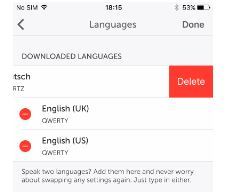
/imgs/2018/11/23/15/2458654/2a978246d9a10b9659f846c210099e0ba6a033ed.jpg)
/imgs/2018/11/23/15/2458657/fcb46d431ba3d786b914fc3f3c9b180b92dbacb5.jpg)
/imgs/2018/11/23/15/2458660/802284c0e752ae0728c9edf37bea12ca292c9b57.jpg)
/imgs/2018/11/23/15/2458662/c11f742d46f2d85fda6df59eca6eba1fcf8d304a.jpg)
/imgs/2018/11/23/15/2458665/aa9396b61f2f4d29bb9a4200630bbce6241feed1.jpg)
/imgs/2018/11/23/15/2458667/0cd9cd7d0610cfde19cb2fc65dfe53083688c421.jpg)
/imgs/2018/11/23/15/2458668/004b707574a0b0f09f968ebc3670c605d5ff67f0.jpg)
/imgs/2018/11/23/15/2458669/734166a14f3ea4bd570cf77aeb6ac81ab6c6f5cc.jpg)
/imgs/2018/11/23/15/2458670/7088d65efc3c3af29b9a740b8596723b25233878.jpg)
/imgs/2018/11/23/15/2458671/d8aae6a9366dc3c4174102836925c8d258af7329.jpg)
/imgs/2018/11/23/15/2458673/a670bb5102fd3a562fcae127c5d30e1be42e2372.jpg)
/imgs/2018/11/23/15/2458674/2539082625a19cd4379527ccc3ec7954bacc9863.jpg)



